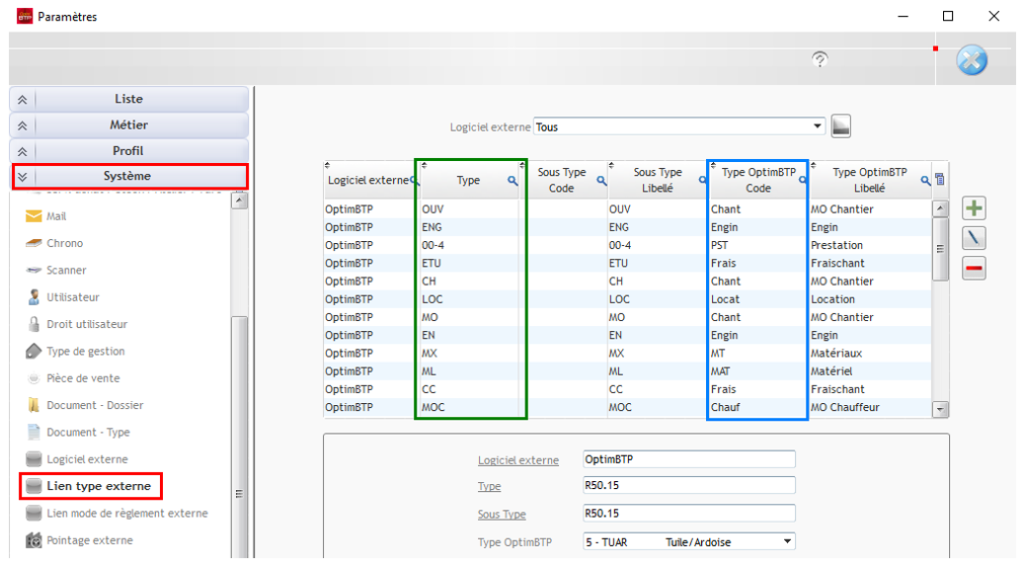Sommaire
Vous souhaitez récupérer un devis qui a été fait sur une autre base Optim BTP que la vôtre.
Vous avez besoin d'exporter un devis depuis votre Optim pour l'intégrer dans une autre base Optim BTP.
Le logiciel de gestion BTP Optim'BTP vous permet d’exporter et importer vos devis depuis votre base de travail Optim BTP vers une base.
Vous pouvez exporter et importer tous les devis réalisés depuis Optim BTP. La taille et le contenu du devis sont pas un obstacle à la réalisation de ces manipulations.
Afin de pouvoir exporter et importer un devis au format Optim, il est nécessaire d’avoir Optim’BTP comme logiciel externe dans les paramètres.
Le paramétrage ne peut être fait qu’avec les droits superviseur.
Vous pouvez modifier les paramètres de logiciel externe depuis Options / paramètres / système / logiciel externe.

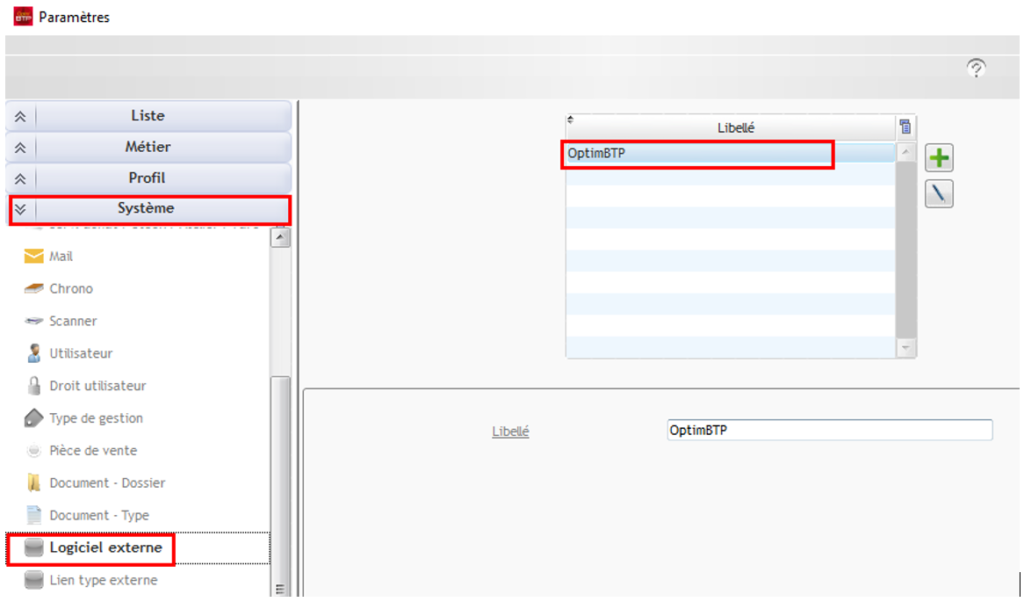
Ouvrez le devis à exporter.
Depuis le devis à exporter, cliquez sur Exporter dans le bandeau haut du devis.
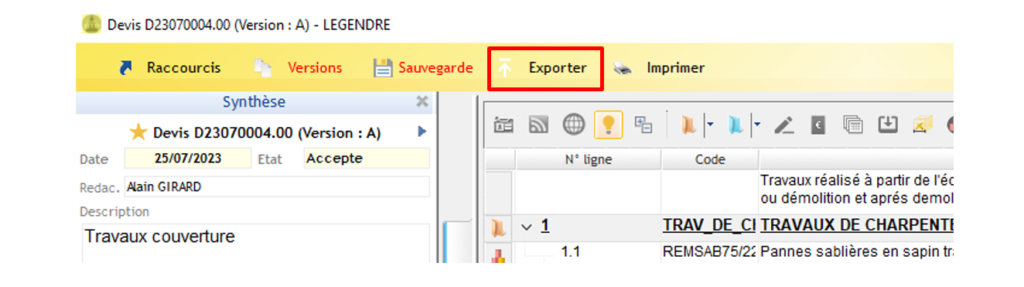
Le fichier d'exportation reprend le numéro du devis suivi de l'extension *.optim. Vous pouvez renommer le devis avant de l'enregistrer si besoin.
Sélectionnez l'emplacement du fichier à exporter :
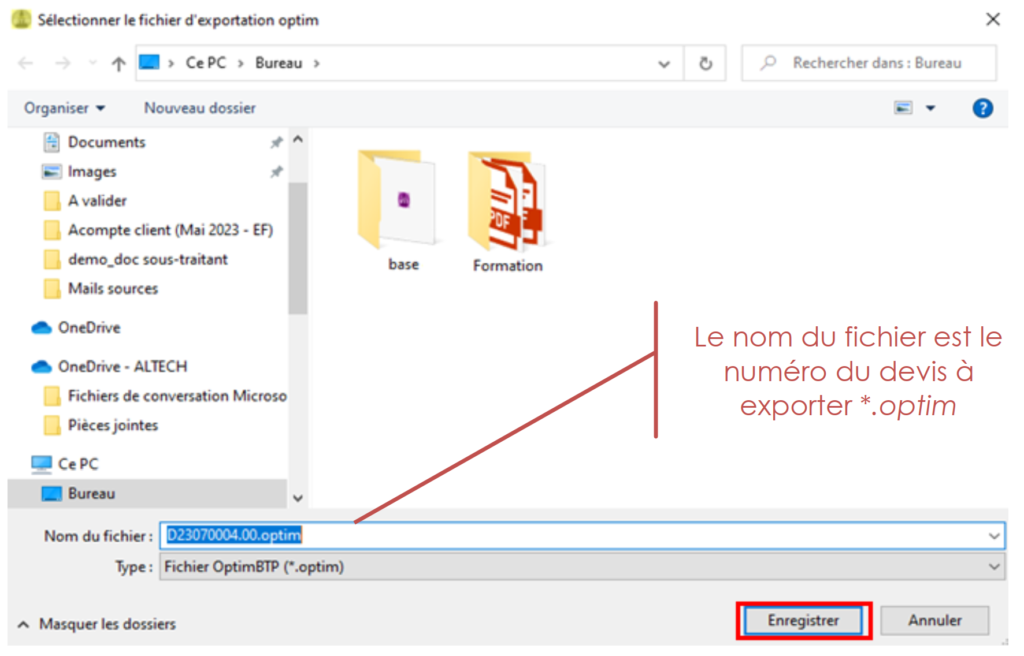
Enregistrez le fichier exporté
Important : Pour rappel, le devis à importer doit être au format Optim’BTP c'est à dire un fichier avec l’extension .optim. A défaut, l'import ne pourra pas fonctionner depuis ce menu.
Dans l’onglet Devis/TS accessible depuis le module de vente/devis, cliquez sur + puis choisissez l’import devis au format Etude Optim’BTP externe.
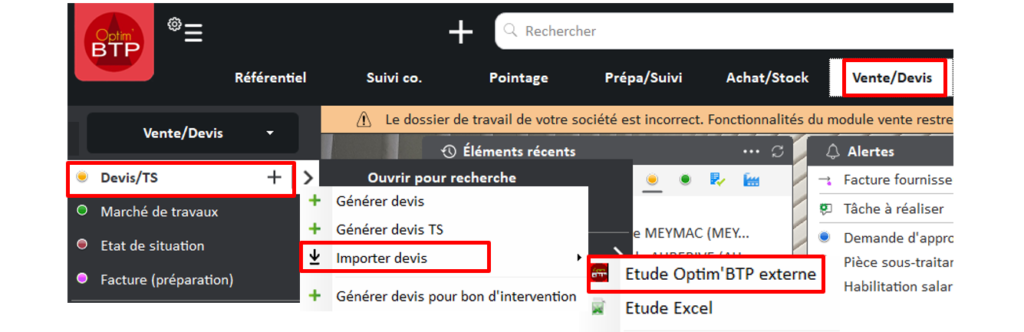
Sélectionnez le devis externe que vous souhaitez importer et cliquez sur " + ". Vous ne pouvez importer qu'un devis à la fois.
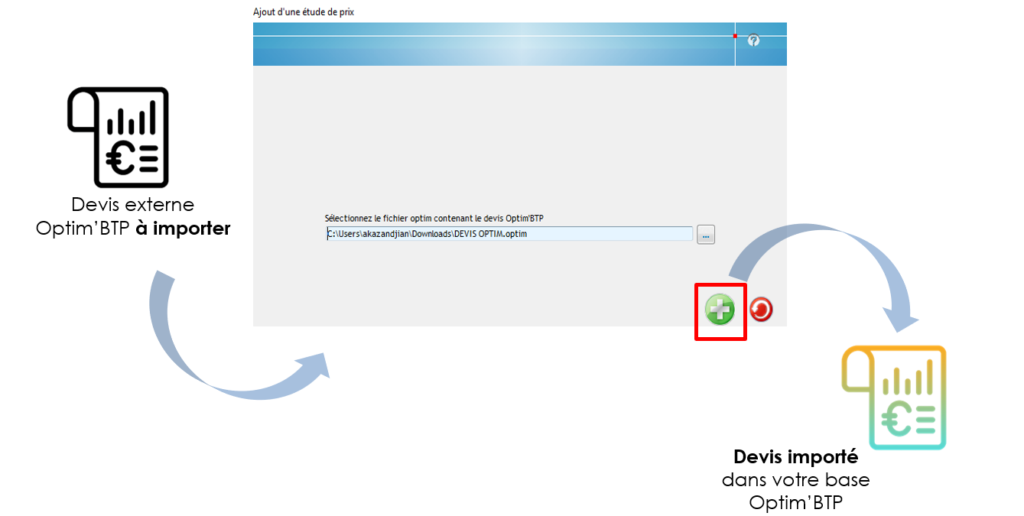
Après l’import, un nouveau devis avec le contenu du devis à importer est créé dans votre base Optim avec votre référence interne à la suite de vos devis, à l’état « enregistré »
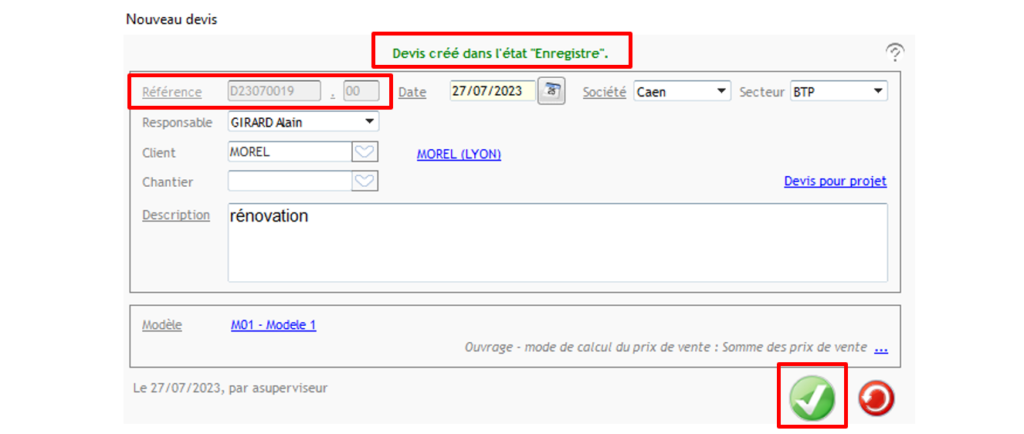
Dans les propriétés du devis importé :
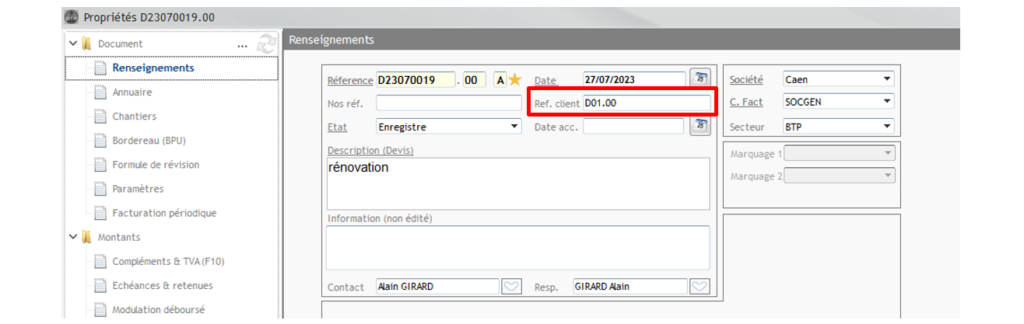
Lorsque vous importez un devis depuis une base qui n’est pas structurée de la même manière que la vôtre, Optim demande d’associer les types d’articles externes aux types existants dans votre base. Cette opération n’est à faire qu’une fois pour les types déjà associés.
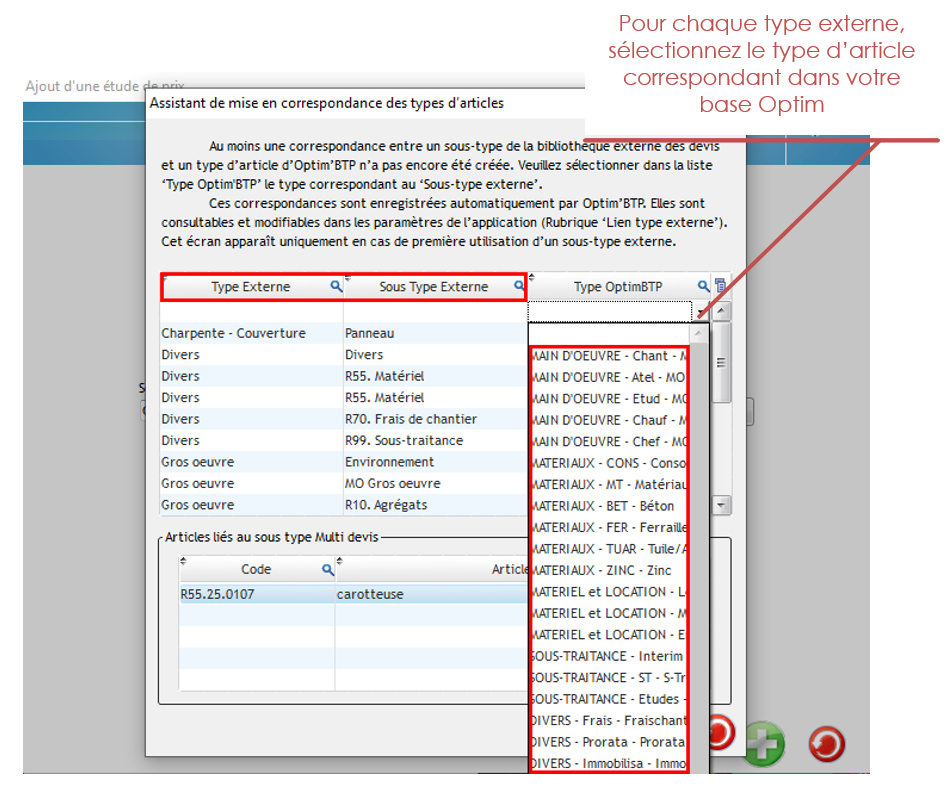
Avec les droits Superviseur, vous pouvez gérer les types importés depuis les paramètres système (Options / paramètres / Système / lien type externe).
Association types externes (encadré vert) aux types de votre base (encadré bleu)